一、如何获取接口:
1、F12 开发者工具获取
2、打开网页
url:http://cms.duoceshi.cn/cms/manage/login.do

3、查看接口:
比如:登录接口
(1)Request URL :http://cms.duoceshi.cn/cms/manage/loginJump.do 指的是接口
(2)Request Method :请求方式
两种:get ,post
(3)Status Code:200 状态码 200代码是请求成功
(4)Remote Address: 118.24.119.60:80 远程地址:端口
(5)Referrer Policy 请求头中告知服务端请求来源
二、响应头

(1)Connection: keep-alive 连接 : 持续链接
(2)Content-Type: application/json;charset=UTF-8 连接类型:格式
(3)Date: Tue, 10 May 2022 06:38:59 GMT 时间:具体时间
(4)Server: nginx 服务:nginx 服务器
(5)Transfer-Encoding: chunked 编码格式
三、请求头

Accept: application/json, text/javascript, /; q=0.01 #浏览器支持的类型:application/json, text/javascript, /; q=0.01
Accept-Encoding: gzip, deflate 接受编码格式:gzip, deflat
Accept-Language: zh-CN,zh;q=0.9 接受编码语言:zh-CN,zh;q=0.9
Cache-Control: no-cache 客户端和服务连接的类型:
Connection: keep-alive 客户端和服务连接状态:
Content-Length: 33 客户端和服务传输文件大小
Content-Type: application/x-www-form-urlencoded; charset=UTF-8 连接类型:
Cookie: JSESSIONID=168E0F7377BA7AEF5DA221249FFA8863;
#cookies记录客户端的用户信息
#LiveWSDCT79100869=aed347b3c70d463284d40690e30ec58d; NDCT79100869fistvisitetime=1635751937741; NDCT79100869lastvisitetime=1638698576007; NDCT79100869visitecounts=3; NDCT79100869visitepages=4; NDCT79100869IP=%7C218.109.147.20%7C113.215.180.233%7C113.215.180.195%7C
Host: cms.duoceshi.cn # 主机:域名
Origin: http://cms.duoceshi.cn # 代理域名
Pragma: no-cache #
Referer: http://cms.duoceshi.cn/cms/manage/login.do #上一个接口
User-Agent: Mozilla/5.0 (Windows NT 10.0; Win64; x64) AppleWebKit/537.36 (KHTML, like Gecko) Chrome/98.0.4758.82 Safari/537.36 #用户代理
X-Requested-With: XMLHttpRequest (xhr)
四、请求体

userAccount: admin 账号:
loginPwd: 123456 密码:
============================================================================
第二种方法:fiddler 方法:
1、在下载fiddler的安装包

2、安装好fiddler工具
省略:
3、介绍fiddler:
(1)filddler是一个web调试工具之一,记录所有客户端和服务端常见的http以及https请求,可监视断点,甚至秀覅输入输出数据,它包含了一个强大的基于事件脚本的子系统,并且能使用.net语言来拓展。
(2)fiddler也是一款专用的抓包工具,也是一个调试工具,我们可以用来抓包网络数据
(3)fiddler的菜单栏介绍

(4)fiddler工作原理

fiddler 以代理web服务器的形式工作的,使用代理地址为127.0.0.1,端口8888,当fiddler 开启自动代理,关闭fiddler 时自动化注销,这样不会用哪个行其他程序,只要是支持http代理服务器的任意程序都可以被fiider嗅探到,fiddler的运行机制其实就是本机上监听8888,端口的http 代理。。备注:要是fiddler 没有正常退出,可能造成fiddler没有正常注销,使的页面无法访问。
========================================
快捷键:
ctrl+X :清空所有记录 或 remove all
Ctrl+F:查找
F12:启动或者停止抓包
delete 删除已选中的session
shift+delete 删除未选中的session
快捷键进行断点:
f11 请求前断点before request,拦截所有会话
alt+f11 开启全局断点 after request 显示:箭头显示向下
shifi+f11 取消全局断点
========================================
fidder的使用:
1、启动fiddler 系统提示更新,
2、在tools ==diddler optios下开始配置工具,进入https选项卡,勾选decrpt https traffic ,fiidler 截获https请求

3、勾选所有设备链接

4、抓取到的接口详情;

一般以.do 是java的命名
(1) [#]-HTTP Request的顺序,从1开始,按照页面加载请求的顺序排序。.
(2)[Result] – HTTP 响应的状态。
(3)[Protocol]一一请求使用的协议(如HTTP/HTTPS/FTP)
(4)[Host] --请求地址的域名
(5)[URL] -一请求的服务器路径和文件名, 也包括GET参数
(6)[BODY]-- 请求的大小,以byte为单位
(7)[Caching] -一请求的缓存过期时间或缓存控制header等值
(8)[Content-Type] - -请求响应的类型(Content-Type)
(9)[Process] 一发出此请求的Windows 进程及进程ID
(10)[Comments] - -一用户通过脚本或者右键菜单给此session增加的备注)
(11)[Custom]-- 用户可以通过脚本设置的自定义值
===================================
请求方式:post和get

get请求方式:请求指定的页面信息,并返回实体主体,请求参数一般放在url地址栏上
案例:

post请求方式:向指定资源提交数据进行处理请求,数据被包含在请求体
案例:

post和get请求方式的区别?
(1)post 请求在body中,get请求在url上
(2)post请求数据不限制,get请求数据有限制
(3)post请求相对于get请求更安全
(4)get请求的速度比post快
(5)get请求可以缓存,post不能
==========================================
接口的结构:
请求头
请求体
响应头
响应体
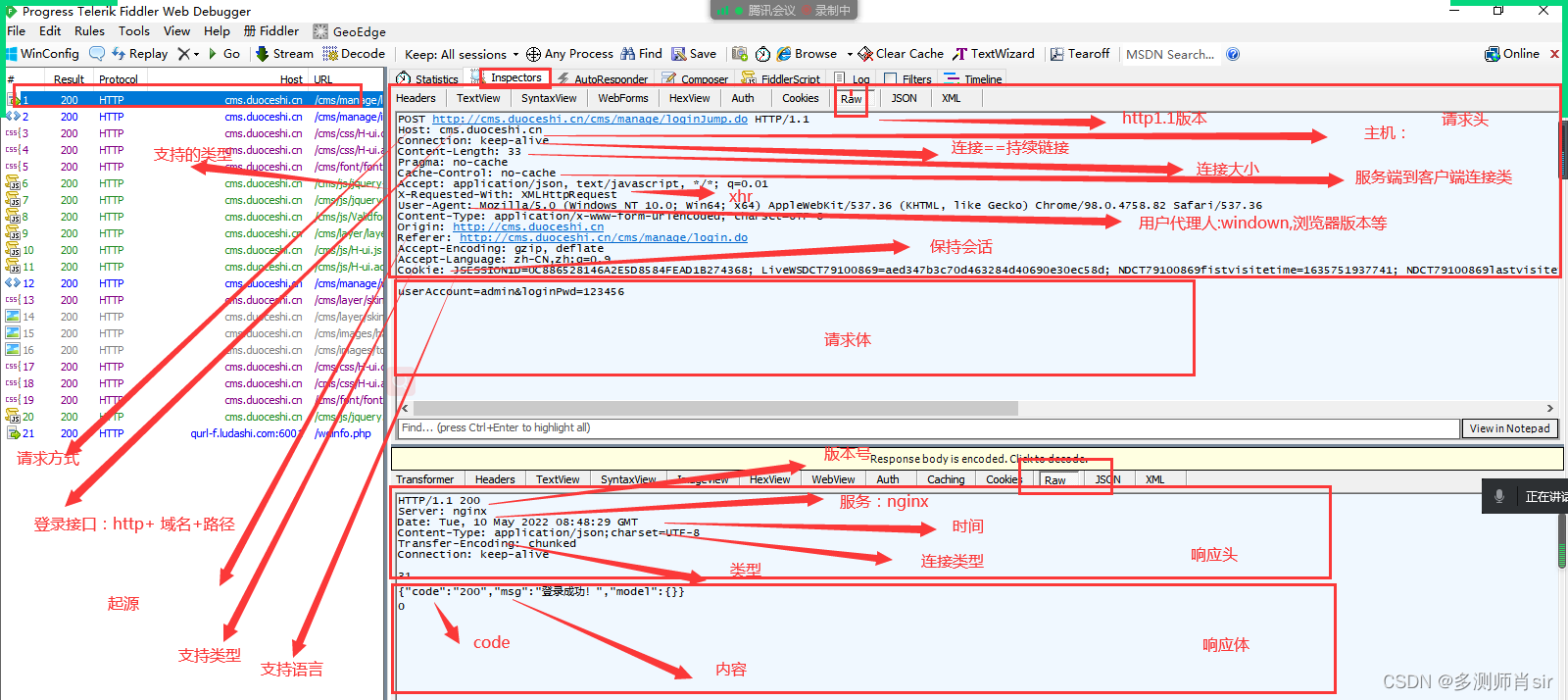
fiddler 断点
一、fiddler 介绍:
1、为什么要打断点?
接口测试汇总可以不需要前端,主要测试后端的功能,可以模拟返回数据和请求数据,篡改数据。
2、断点的两种方式:
(1)请求前断点:
before response 是在接口请求的时候,未到达服务器之前
A. 请求前全局断点
B.请求前单个断点
(2)请求后断点
after response 是在接口请求服务器响应后,在fiddler将响应数据传回给客户端之前
A. 请求后全局断点
B.请求后单个断点
 ()
()
二、实战断点:
1、请求前断点
(1)请求前全局断点:
A. 可以修改请求参数,可以修改请求头


B.取消全局请求前断点

(2)请求前单个接口断点
A. 设置请求前单个断点
bpu 单个接口 :http://cms.duoceshi.cn/cms/manage/loginJump.do


B. 取消请求前单个断点
bpu +敲回车
请求后断点:
在rules中设置
(1)请求后的全局断点
A.开启请求后断点


B.关闭请求后的断点

(2)请求后单个接口端口
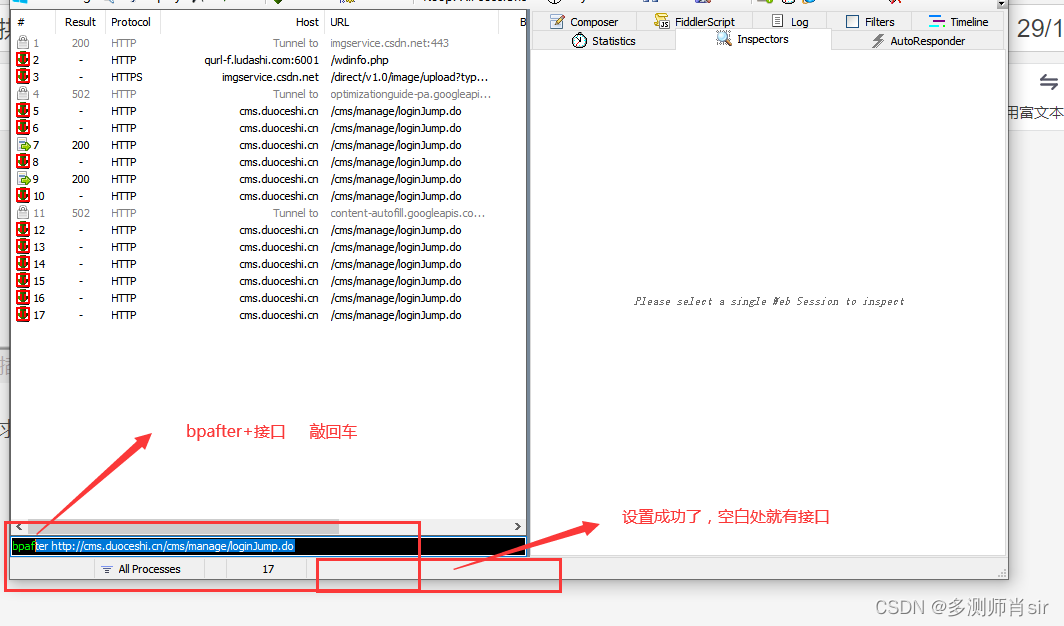
(2)设置好请求后断点
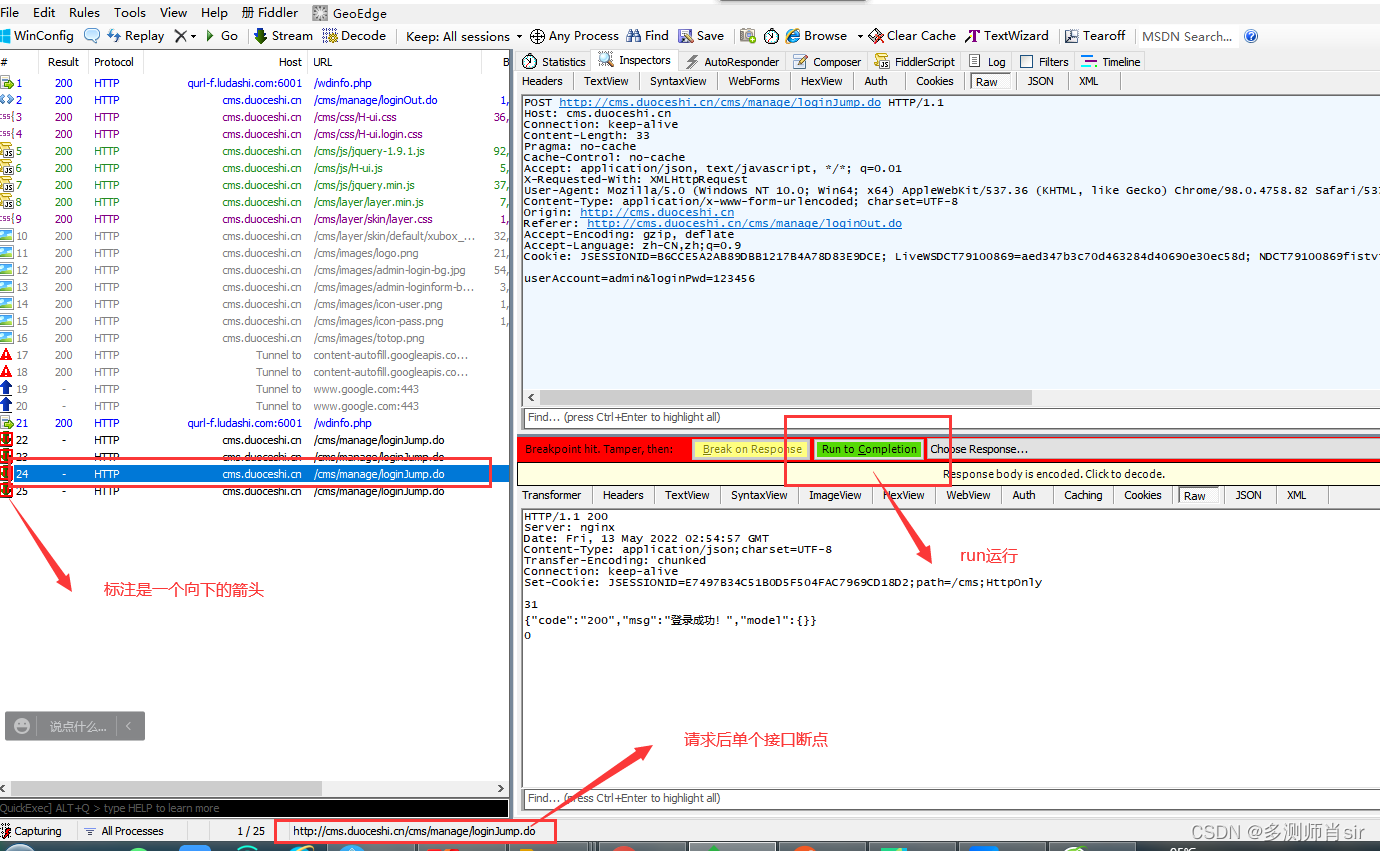
(2)关闭请求后的断点:
命令:bpafte 敲回车
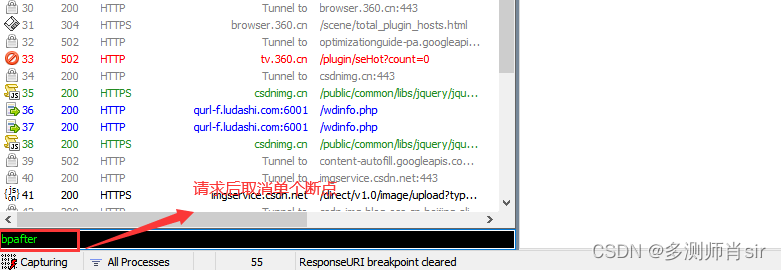
总结:
1、全局断点和单个接口断点
2、请求前断点和请求后断点
3、请求前断点:修改请求前的参数,请求头和请求体
4、请求后断点:修改响应的参数,响应头和响应体
5、单个接口请求前断点命令: 请求前命令:bpu+url 取消断点:bpu
6 、单个接口请求后断点命令: 请求前命令:bpafter+url 取消断点:bpafter
7、全局断点:
(1)请求前 :rules ===》automatic breakpoints =====》before responses(请求前断点)
(2)请求后 :rules ===》automatic breakpoints =====》after responses (请求后断点)
(3)disabled关闭
===========================
弱网测试
1、打开模拟弱网环境
2、打开配置文件
3、修改数据:
Rules → Performances → Simulate Modem Speeds :模拟调制解调器的速
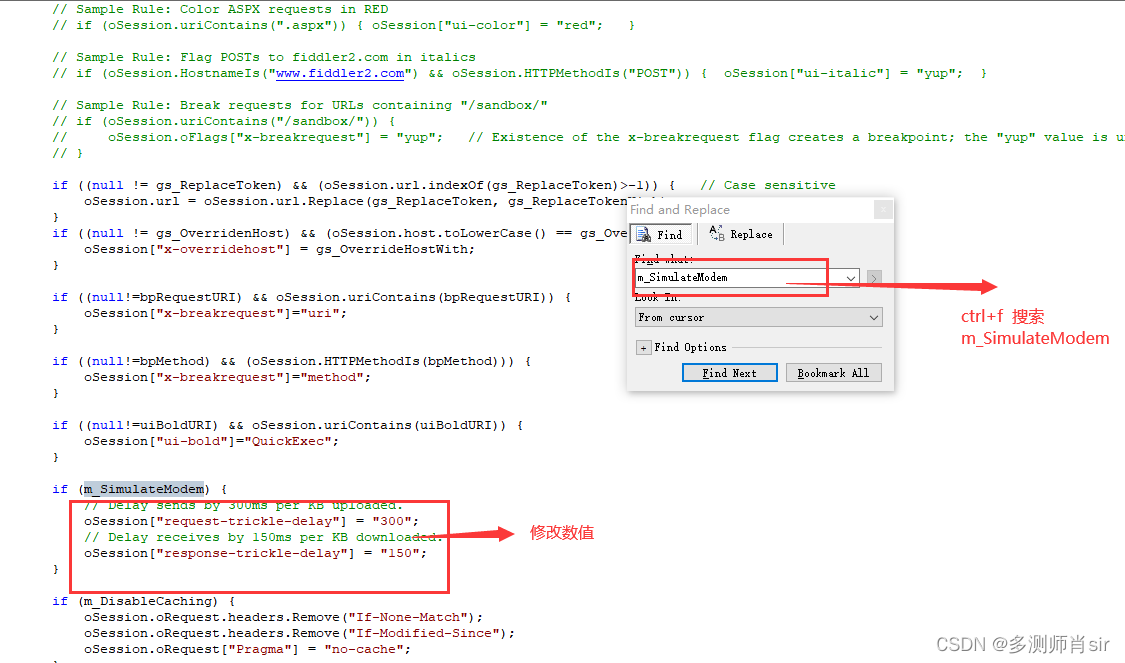
fiddler 抓手机的包
任务:安卓和ios版本
























 1万+
1万+

 被折叠的 条评论
为什么被折叠?
被折叠的 条评论
为什么被折叠?










